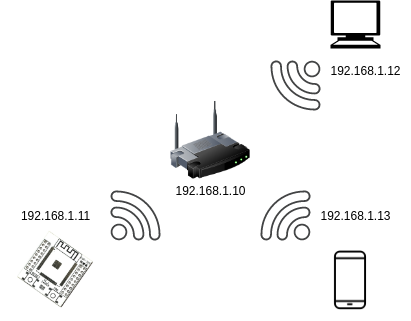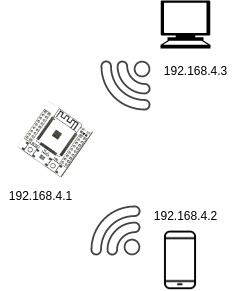| Ligne 36 : | Ligne 36 : | ||
Sans configuration spécifique, les adresses IP seront de la forme 192.168.4.X l'ESP étant à l'adresse 192.168.4.1 | Sans configuration spécifique, les adresses IP seront de la forme 192.168.4.X l'ESP étant à l'adresse 192.168.4.1 | ||
| + | |||
Coté code, il suffit d'ajouter dans le setup la ligne suivante :<syntaxhighlight lang="arduino"> | Coté code, il suffit d'ajouter dans le setup la ligne suivante :<syntaxhighlight lang="arduino"> | ||
void setup(){ | void setup(){ | ||
| − | WiFi.softAP("mon | + | WiFi.softAP("mon reseau", "motdepasse"); |
} | } | ||
| − | </syntaxhighlight>< | + | </syntaxhighlight>Ainsi, une fois le code téléversé dans l'esp, un nouveau réseau Wifi va apparaitre portant le nom "mon reseau" avec comme mot de passe "motdepasse". |
| + | |||
| + | Vous pouvez modifier ces paramètres à votre convenance et si vous désirez créer un réseau ouvert sans mot de passe, la commande deviendra :<syntaxhighlight lang="arduino"> | ||
| + | void setup(){ | ||
| + | WiFi.softAP("mon reseau ouvert"); | ||
| + | } | ||
| + | </syntaxhighlight> | ||
| + | |||
| + | |||
| + | Attention, ce mode ne permet pas d'aller sur internet, il n'y a aucune connexion au web avec ce mode. | ||
|Step_Picture_00=Configurez_le_r_seau_Wifi_sur_un_ESP_Untitled_Diagram_1_.png | |Step_Picture_00=Configurez_le_r_seau_Wifi_sur_un_ESP_Untitled_Diagram_1_.png | ||
| + | }} | ||
| + | {{Tuto Step | ||
| + | |Step_Title=Le Mode Client | ||
| + | |Step_Content=Le mode client est utilisé pour connecter l'esp à une box, un téléphone en partage de connexion ou un autre ESP en mode point d'accès. | ||
| + | |Step_Picture_00=Configurez_le_r_seau_Wifi_sur_un_ESP_Untitled_Diagram.png | ||
}} | }} | ||
{{Notes}} | {{Notes}} | ||
Version du 2 décembre 2020 à 16:16
Introduction
Étape 1 - Importer la bibliothèque Wifi
Lorsque vous installez la carte ESP dans le logiciel de développement
Arduino, le programme gérant la carte intègre d'office la bibliothèque Wifi, donc peu importe les modes de fonctionnement (Client ou point d’accès) , il suffit d’appeler en début de code la bibliothèque comme ceci :
#include <WiFi.h>
Étape 2 - Le Mode Point D'accès (AP Access Point)
Le mode point d'accès permet à l'esp de créer son propre réseau Wifi à la manière d'une Box, d'un routeur ou d'un partage de connexion sur un téléphone.
En configurant votre ESP en point d'accès, ce dernier va créer un Wifi et va assigner une adresse IP aux périphériques s'y connectant
Sans configuration spécifique, les adresses IP seront de la forme 192.168.4.X l'ESP étant à l'adresse 192.168.4.1
void setup(){
WiFi.softAP("mon reseau", "motdepasse");
}
void setup(){
WiFi.softAP("mon reseau ouvert");
}
Attention, ce mode ne permet pas d'aller sur internet, il n'y a aucune connexion au web avec ce mode.
Étape 3 - Le Mode Client
Le mode client est utilisé pour connecter l'esp à une box, un téléphone en partage de connexion ou un autre ESP en mode point d'accès.
Dernière modification 9/12/2020 par user:Julienrat.
Draft